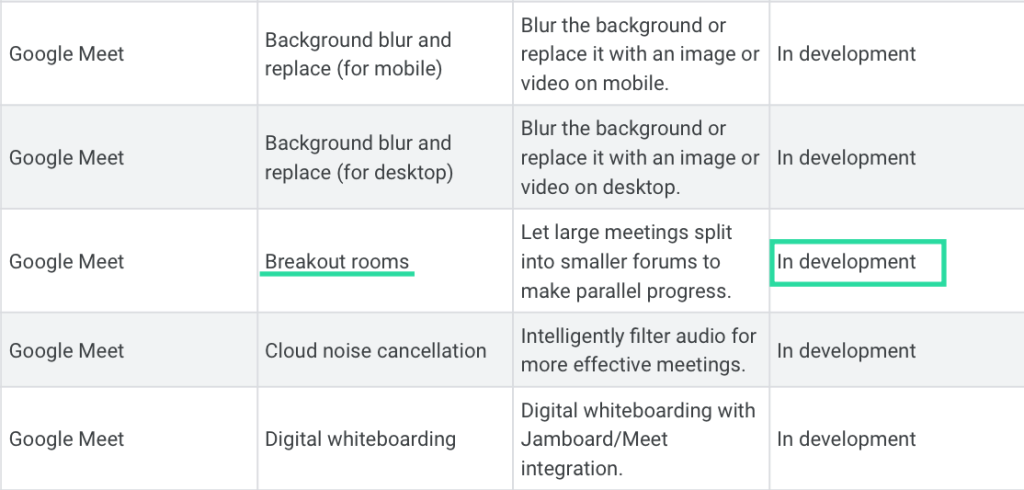Google Meet ka parë mjaft rritje në bazën e përdoruesve që kur kompania Mountain View filloi të lansojë videokonferencat e saj të ndërmarrjes falas për të gjithë përdoruesit. Meet i është afruar zëvendësimit të Zoom në të qenit i pasur me veçori me opsione si turbullimi i sfondit, aftësia për të filtruar zhurmat e sfondit, telefonata me video në dritë të ulët, prezantimi i skedave të vetme të shfletuesit dhe shumë të tjera.
Por a ofron ai këtë veçori për të cilën homologu i tij i bashkëpunimit mburret dhe vazhdon gjerësisht? Lexoni më tej për të ditur më shumë.
Të ngjashme: Kufijtë e Google Meet për pjesëmarrësit, telefonatat dhe më shumë
Përmbajtja
Cilat janë dhomat e shkëputjes?
Shumë zgjidhje kryesore të videokonferencave si Zoom vijnë me një funksionalitet Breakout Rooms, duke e lejuar hostin të ndajë grupin kryesor të takimeve në nëngrupe të shumta. Ndërsa anëtarët brenda një grupi të caktuar mund të ndërveprojnë vetëm me anëtarët e tjerë të grupit, hosti mund të kontrollojë punimet e të gjitha nëngrupeve dhe gjithashtu të ndërveprojë me ta në çdo kohë të caktuar.
Dhomat e ndarjes ndihmojnë në përcaktimin dhe diskutimin e punës deri në nivelin e departamentit, por në të njëjtën kohë, gjithashtu i mundëson hostit të një organizate të mbikëqyrë punën në të gjitha departamentet. Pritësit gjithashtu kanë aftësinë për të mbyllur dhomat e shkëputjes dhe për t'i bashkuar ato në një kur diskutimet në nëngrupe të përfundojnë.
Të ngjashme: Si të përdorni Google Jamboard me Google Meet
A ka Google Meet dhoma të veçanta?
Jo. Në kohën e shkrimit, Google Meet nuk ka një veçori të dhomave të veçanta. Ju nuk keni mundësinë të ndani pjesëmarrësit e takimit kryesor në sesione të ndryshme ose të kaloni mes tyre si pritës.
Zgjidhja për "Dhomat e Breakout të Google Meet".
Meqenëse Google nuk ofron një mënyrë origjinale të përdorimit të dhomave të ndarjes në Meet, do t'ju duhet të bëni duke krijuar grupe të shumta që të gjithë të bashkohen me ndihmën e Google Slides. Dhomat e ndarjes mund të krijohen paraprakisht duke caktuar pjesëmarrësit në secilin nga forumet dhe duke ndarë lidhjen për takimin brenda secilës prej dhomave.
Ju mund ta ndiqni këtë udhëzues nga Allthings.how ose duke shfrytëzuar sa më shumë këtë zgjidhje.
NËSE udhëzuesi i videos është gjëja juaj, atëherë shikoni udhëzuesin e detajuar për të krijuar Dhoma Breakout në Google Meet duke përdorur Google Slides në videon më poshtë.
Të ngjashme: Si të luani Kahoot në Zoom dhe Google Meet
Kur do të vijnë Breakout Rooms në Google Meet?
Sipas faqes së mbështetjes së Google në lidhje me publikimet e ardhshme të G Suite, funksionaliteti i dhomave të Breakout është aktualisht "në zhvillim" për Google Meet. Përshkrimi i veçorive për dhomat Breakout thotë – “Lërini takimet e mëdha të ndahen në forume më të vogla për të bërë përparim paralel”.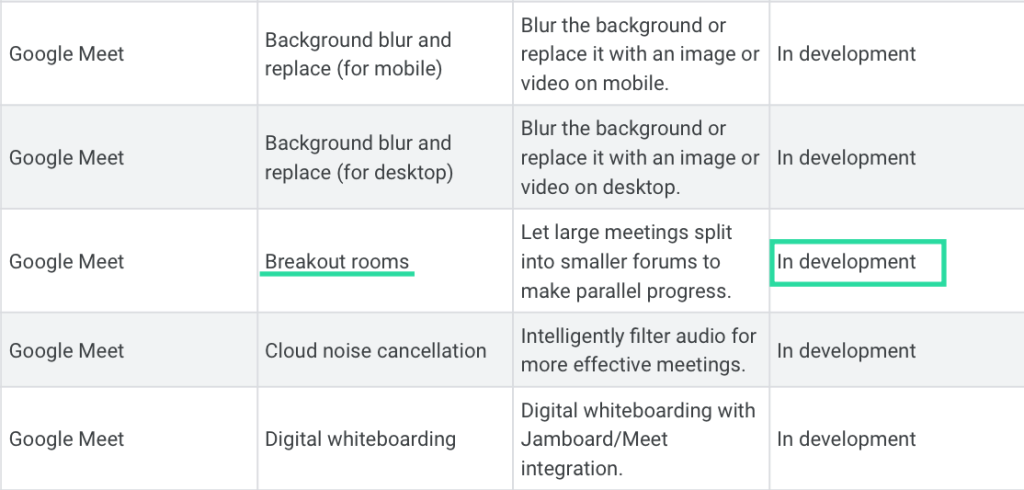
Duke pasur parasysh se Google ka qenë i shpejtë për të zhvilluar, testuar dhe lëshuar zyrtarisht veçoritë për Meet në një periudhë të vogël, mund të presim që funksioni Breakout Rooms të arrijë në Google Meet në muajt e ardhshëm.
LIDHUR: